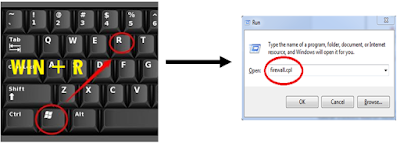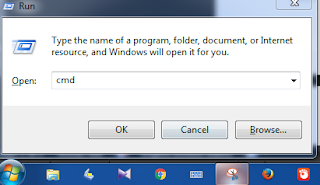Pada postingan kali ini saya ingin berbagi mengenai cara mengerjakan PMP secara bersama-sama menggunakan banyak komputer dan dapat di lakukan dengan menggunakan jaringan LAN maupun menggunakan jaringan internet online.
Sahabat Operator Dapodik sekalian, tentu anda semua sudah sangat mengenal tentang Aplikasi Penjaminan Mutu Pendidikan (PMP). Sebuah aplikasi yang menjadi santapan bagi para operator sekolah. Bagi banyak operator sekolah, aplikasi ini sungguh sangat merepotkan sebab banyak data yang harus di entri,namun jika kita bisa memanfatkan cara-cara yang dapat membuat kita mudah untuk mengerjakannya maka pekerjaan ini akan terasa ringan untuk di kerjakan.
Sebagai operator sekolah kita di tuntut untuk bisa dan mahir dalam mengerjakan ke tiga aplikasi tersebut, Khusus untuk PMP aplikasi tersebut memiliki banyak instrumen yang harus diisi baik oleh kepala sekolah,pengawas,guru dan siswa sehingga pekerjaan tersebut sungguh sangat melelahkan.
BACA JUGA : CARA LOGIN PMP UNTUK MENGISI KUESIONER RESPONDEN PTK,SISWA,PENGAWAS DAN KOMITE SEKOLAH
BACA JUGA : CARA LOGIN DAN MENGISI DAFTAR HADIR GTK ONLINE TERBARU TAHUN 2018 - 2019
Banyak para operator dapodik bertanya, bisakah entri data PMP dilakukan bersama-sama menggunakan banyak komputer?
Mengenai pertanyaan apakah entri data PMP bisa dilakukan bersama dengan banyak komputer/laptop? Tentu jawabannya bisa.
Mengenai pertanyaan apakah entri data PMP bisa dilakukan bersama dengan banyak komputer/laptop? Tentu jawabannya bisa.
Untuk dapat menggunakan banyak komputer, simaklah dengan seksama langkah-langkah berikut ini. Sebenarnya cara ini Sangat mudah, namun membutuhkan ketelitian untuk menerapkan setiap tahapannya supaya tidak terjadi kesalahan.
Cara Entri Data PMP dengan Banyak Komputer
Cara Entri Data PMP dengan Banyak Komputer
Langkah pertama jangan lupa nonaktifkan dulu “FIREWALL” di laptop anda,dengan cara:
Pada Laptop yang terinstal PMP lakukan beberapa hal di bawah ini:
1. Buka "Run" (menekan tombol Windows+R). Kemudian ketikkan "firewall.cpl"). Kemudian klik "OK" atau bisa juga dengan cara ketikkan “windows firewall di menu start”kemudian enter maka windows firewall akan terlihat
2. Kemudian pilih tulisan "Turn Windows Firewall on or off"
3. Centang "Turn off windows firewall". Kemudian klik "OK"
Setelah windows firewall dinon aktifkan maka selanjutnya ikuti langkah berikut:
1. Pastikan menggunakan jaringan internet yang sama (bisa menggunakan wifi, ataupun hotspot Hp, Yang terpenting koneksi internet lancar) , namun jika berada dalam jaringan LAN langkah ini tidak di perlukan karena jika menggunakan LAN maka dapat dilakukan tanpa terhubung dengan internet.
2. Untuk komputer atau laptop yang menjadi server utama, silahkan Masuk ke tampilan command prompt dengan cara menekan tombol WIN+R kemudian ketikkan “cmd” kemudian tekan "OK" atau tekan ENTER.
4. Ketikkan ipconfig setelah kata user, kemudian enter
5. Setelah data muncul, lihat di ip address yg di lingkari diatas, kemudian copy dan pastekan ip address tersebut ke computer lainnya yang akan di gunakan secara bersama-sama dalam pengisian PMP dan kemudian di akhir nomor ip address tersebut tambahkan titik dua dan angka 1745(khusus PMP).
( contoh: 192.168.43.30:1745)
( contoh: 192.168.43.30:1745)
Angka 1745 merupakan alamat local aplikasi PMP.
Jika semua langkah-langkah diatas dilakukan dengan benar maka aplikasi PMP akan dapat di buka di banyak komputer.
Selain itu jika di sekolah anda sudah memiliki laboratorium komputer maka anda dapat memanfaatkan JARINGAN LAN untuk mengerjakan PMP secara bersama-sama menggunakan banyak komputer dengan tanpa mengeluarkan biaya paket data melainkan hanya dengan menggunakan jaringan lokal dengan cara mensharing aplikasi PMP dari server ke komputer client.
BACA JUGA : CARA SHARE FOLDER/FILE DARI KOMPUTER SERVER KE KOMPUTER CLIENT
BACA JUGA : CARA CEK STATUS AKREDITASI SEKOLAH TERBARU
Untuk penggunaannya jika menggunakan JARINGAN LAN caranya hampir sama dengan cara di atas,perbedaannya yaitu jika menggunakan jaringan LAN maka tidak memerlukan paket data alias gratis. Pertama-tama ketahui dulu ip adress komputer server yang sudah terpasang aplikasi PMP.
Jika kita sudah mengetahuinya maka lanjut dengan membuka web browser pada masing-masing di komputer client(bisa menggunakan mozila atau chrome) setelah itu ketikkan ip adress milik komputer server dan tambahkan titik dua dan angka port/localhost yang terdapat pada aplikasi PMP ( kode local host PMP adalah 1745 )yang akan di gunakan, maka dengan begitu kita bisa membagi aplikasi PMP tersebut ke banyak komputer sehingga aplikasi pmp tersebut dapat di kerjakan bersama-sama.
BACA JUGA : CARA CEK STATUS AKREDITASI SEKOLAH TERBARU
Untuk penggunaannya jika menggunakan JARINGAN LAN caranya hampir sama dengan cara di atas,perbedaannya yaitu jika menggunakan jaringan LAN maka tidak memerlukan paket data alias gratis. Pertama-tama ketahui dulu ip adress komputer server yang sudah terpasang aplikasi PMP.
Jika kita sudah mengetahuinya maka lanjut dengan membuka web browser pada masing-masing di komputer client(bisa menggunakan mozila atau chrome) setelah itu ketikkan ip adress milik komputer server dan tambahkan titik dua dan angka port/localhost yang terdapat pada aplikasi PMP ( kode local host PMP adalah 1745 )yang akan di gunakan, maka dengan begitu kita bisa membagi aplikasi PMP tersebut ke banyak komputer sehingga aplikasi pmp tersebut dapat di kerjakan bersama-sama.
Sekian tutorial yang dapat saya share pada kesempatan kali ini, semoga bermanfaat buat anda yang membutuhkannya.